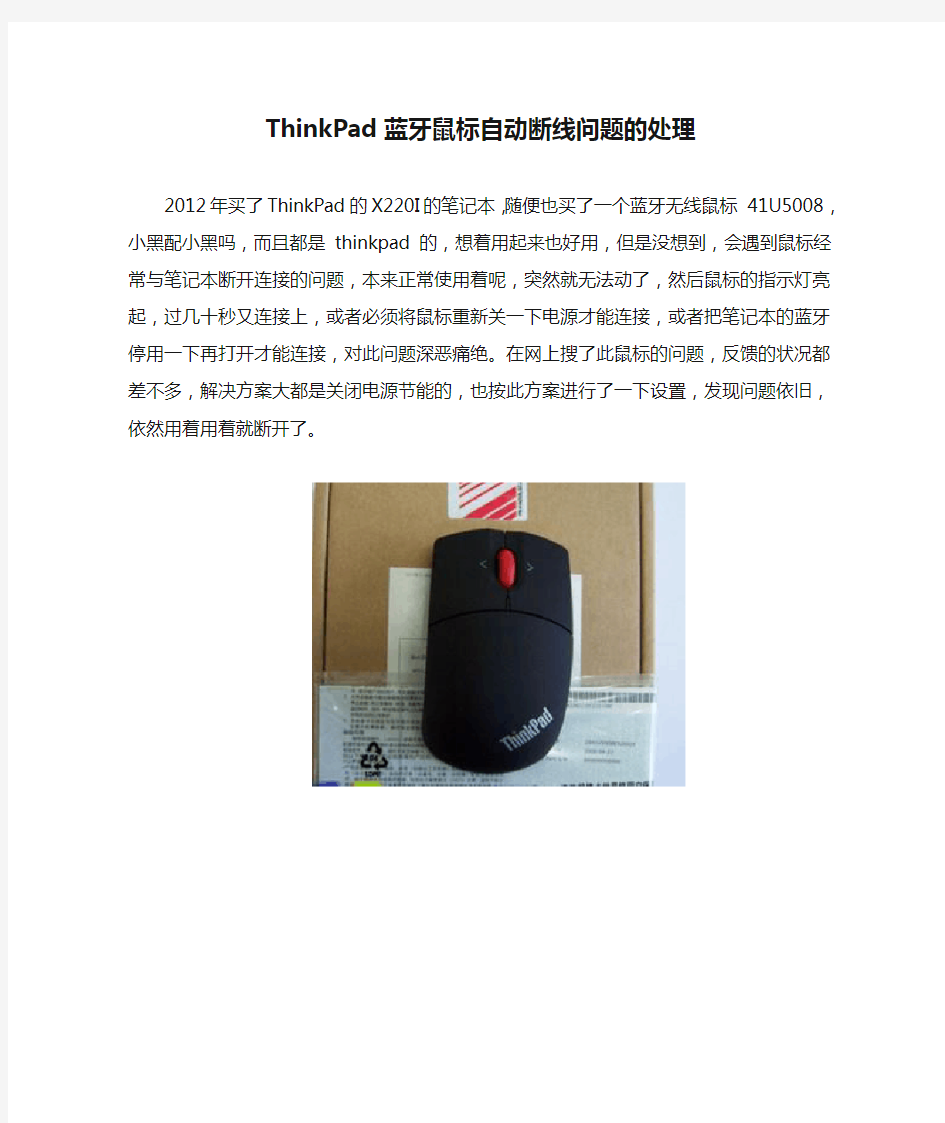
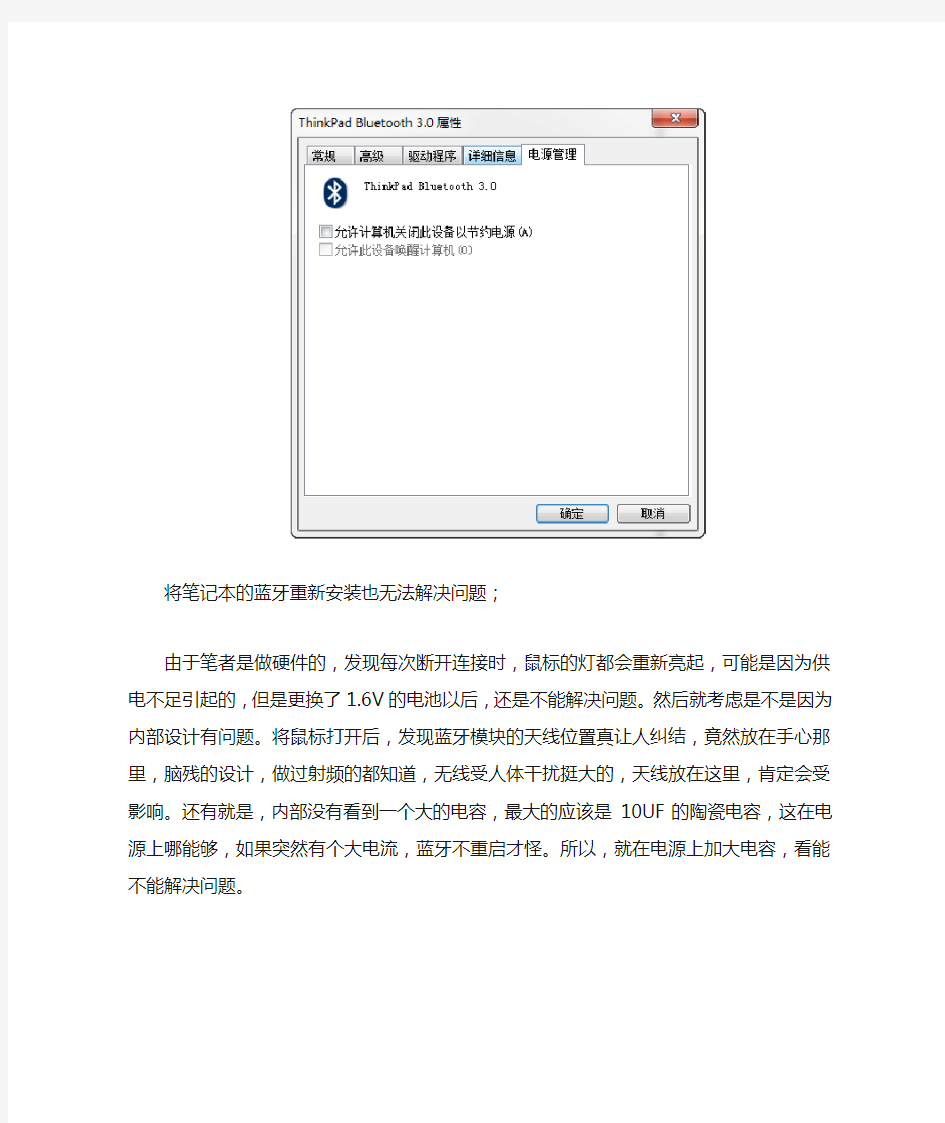
ThinkPad蓝牙鼠标自动断线问题的处理
2012年买了ThinkPad的X220I的笔记本,随便也买了一个蓝牙无线鼠标41U5008,小黑配小黑吗,而且都是thinkpad的,想着用起来也好用,但是没想到,会遇到鼠标经常与笔记本断开连接的问题,本来正常使用着呢,突然就无法动了,然后鼠标的指示灯亮起,过几十秒又连接上,或者必须将鼠标重新关一下电源才能连接,或者把笔记本的蓝牙停用一下再打开才能连接,对此问题深恶痛绝。在网上搜了此鼠标的问题,反馈的状况都差不多,解决方案大都是关闭电源节能的,也按此方案进行了一下设置,发现问题依旧,依然用着用着就断开了。
将笔记本的蓝牙重新安装也无法解决问题;
由于笔者是做硬件的,发现每次断开连接时,鼠标的灯都会重新亮起,可能是因为供电不足引起的,但是更换了1.6V的电池以后,还是不能解决问题。然后就考虑是不是因为内部设计有问题。将鼠标打开后,发现蓝牙模块的天线位置真让人纠结,竟然放在手心那里,脑残的设计,做过射频的都知道,无线受人体干扰挺大的,天线放在这里,肯定会受影响。还有就是,内部没有看到一个大的电容,最大的应该是10UF的陶瓷电容,这在电源上哪能够,如果突然有个大电流,蓝牙不重启才怪。所以,就在电源上加大电容,看能不能解决问题。
首先在低板上将一个稍大的的电容更换成了100UF的钽电容,试着用了1天,未发现掉线问题了。
但是上面的蓝牙模块是通过FPC连接上去,我用万用表量了一下,仅只有1根线,坑爹啊,一般电源至少2根线才有保证好不好!算了,在上面再加个电容吧,避免通过FPC 后电流供电不足。
由于结构限制,无法加最好的钽电容了,只好选择插件的铝电解电容,焊接到背面。
经过上面的改造,笔者用了几天,暂未发现掉线问题,问题解决。
蓝牙模块使用说明 一、模块简介: 1、芯片简介 该蓝牙模块采用台湾胜普科技有限公司的BMX-02X模块为核心,它采用CSR BLUEcore4-External芯片并配置8Mbit的软件存储空间,成本低,使用方便。 CSR BlueCore4是英国Cambridge Silicon Radio(CSR)公司日前推出的第四代蓝牙硅芯片。这种硅芯片用于蓝牙技术推广小组(SIG)推出的增强数据传输率(EDR)蓝牙。CSR的BlueCore4的数据传输率将比现有的v 1.2蓝牙装置快三倍,并且使蓝牙移动电话或手机的耗电量较低。 蓝牙EDR的最大数据传输率为每秒2.1兆比特,而目前v1.2标准传输率则为每秒721千比特。传输率的提高意味着对一个特定量的数据来说,EDR无线电的工作将比v1.2无线电快三倍,从而减少耗电量,大大有利于依赖蓄电池的移动设备。 CSR BlueCore4完全能与现有蓝牙v1.1和v1.2装置兼容。蓝牙EDR用一种相移键控(PSK)调制模式取代标准传输率的Gaussian频移键控(GFSK),实现更高的数据传输率。 CSR BlueCore4正在以两种形式提供——一种用于外部“快闪”存储器,一种用于掩模ROM。BlueCore4-External以一种8×8mm BGA(球形格栅矩阵)封装提供,是十分灵活的解决方案,能够适应迅速更新的市场。例如,由于BlueCore
是目前可以得到的唯一能够支持蓝牙v1.2规格的所有强制和可选功能的硅芯片,BlueCore4-External为PC应用程序提供了理想的解决方案,使它们得益于以三倍速度的传输率无线传输文件,或者同时操作多个高需求的蓝牙链路。 鉴于蓝牙固件安装在芯片只读存储器上,CSR BlueCore4-ROM 的成本较低,占用面积小得多(在小片尺寸包装中为3.8×4mm,在与BC2-ROM和BC3-ROM引脚兼容的BGA中为6×6mm)。ROM芯片的尺寸和成本使它日益成为要求蓝牙功能综合起来的移动电话、手机和其它批量生产和成本敏感的应用产品的选择。 BlueCore4提供48KB的RAM,而以前的BlueCore硅芯片仅为32KB。部分这种额外的记忆存储用于对付增强数据传输率的附加缓冲空间,而其余部分则确保象Scattermode这样的未来规格得到充分支持。 BlueCore4-External和BlueCore4-ROM将先把蓝牙EDR快速数据传输率的优越性带给现有一些主要的蓝牙市场,加快文件传送,降低耗电并实现多个同时链路的操作。它还将为这种技术开辟某些潜在的新应用领域。 2、主要特性 ◆蓝牙版本:V2.0+EDR ◆输出功率:class II ◆Flash存储容量:8Mbit ◆供应电压:5V
电脑断网、掉线的解决方法 一、检查网线是否松动 对于大多数宽带用户来说,ADSL猫接无线路由器的布网方式最为普遍,当出现掉线的情况,首先要考虑的是线路问题。 由于电话线线路过长,接头过多,或存在一些干扰源,很可能引发掉线,还有劣质、不符合标准的网线经常会引起网络不稳定,所以当发现掉线了,要先检查一下网线接口是否松了。 如果发现网线接口完好的话,要检查一下电源信号灯的问题了。 二、电源信号灯是否恒亮 倘若电源信号灯不亮,首先要排查电源方面的问题。如是否因市电供电不稳定造成掉线,ADSL Modem本身的电源是否存在问题等。 用手触摸ADSL Modem外壳,感觉非常烫手,此时不妨将ADSL Modem暂时关机待到冷却后再开机使用,或者把它放置到比较通风的位置,这样也可以消除掉线故障。 三、检查数据信号是否正常 如果数据信号灯不亮,则很可能是线路出现断路、短路等现象,再通过电话测试,看看线路是否正常,如不正常,可以求助ADSL服务提供商的技术人员来解决此问题。 如果数据信号灯闪烁,则很有可能是线路接触不良引起的,你必须检查一下是否使用了分机、接头是否牢固、ADSL连接线路是否太长等。如果按以上步骤检查完后,数据信号灯仍然不能恒亮,说明该故障与线路无关,继续寻找其他原因。 四、网卡信号灯是否稳定 正常情况下,计算机中的网卡通过网线与ADSL Modem连接后,它的信号灯应该不停闪烁或恒亮。如果网卡信号灯出现不稳定的状态时,即不亮或不闪烁,则说明很有可能是网卡与网线的连接出现了故障。 此外,还需检查一下网卡是否松动,网卡驱动程序的安装是否正确,网卡资源是否发生冲突,网线接头是否松动。如果仍然不能恢复正常,说明该故障不是由网卡或网线引起的。 五、网络地址不能冲突 如果ADSL Modem的IP地址发生了冲突,或者DNS服务器地址设置错误,也会引起ADSL掉线。 如果你是一位虚拟拨号用户,不必自行设置IP地址,只要选择自动分配就可以了。如果你使用了固定的IP地址,就必须检查该IP地址是否与同网段内的其他工作站的IP地址发生了冲
ATK-SPP蓝牙串口说明书 ATK-SPP 蓝牙数传模块 一.模块概述 ATK-SPP是一款专为数据传输设计的蓝牙模块,遵循 蓝牙 3.0协议。支持SPP蓝牙串口协议,支持UART接口。 具 有成本低,兼容性好,功耗低等优点。 二.应用领域 1 蓝牙打印机 2 蓝牙遥控玩具 3 智能家居 4 汽车诊断仪 5 蓝牙无线数据传输 6 蓝牙游戏手柄
7 无线数据传输 8 蓝牙GPS 9 工业遥 控 三.引脚说明
引脚引脚功能描述 1 VCC 3.3V电源 2 P00 LED 3 P01 I/O 4 P30 I/O 5 P35 I/O 6 P45 I/O 7 GND 电源地 8 GND 电源地 9 P10 I/O 10 P20 UART-RXD 11 P21 UART-TXD 12 P22 I/O 13 P23 I/O
14 P24 I/O 15 P25 I/O 16 P26 I/O或者PWM口 17 NC 悬空 18 P11 I/O 四.模块尺寸 尺寸大小:12.7x23.4x1mm Pcb pad layout size是 1.5×1mm 五.应用电路
六.命令参数 1.设置命令:#AT#SET=m# #:特征码 m:0退出命令设置模式 1-9进入命令设置模式,1代表5S,2代表10S,依 此类
推,最大可以设置45S。这个数字表示在该时间内没 有输 入命令或者收到错误的命令,自动退出设置模式。命 令的 设置需要蓝牙连接成功以后,用终端去设置,例如手 机, 电脑等。只有使用该命令进入到设置模式后,其它命 令才 有效。收到正确命令后返回“OK”。 例:#AT#SET=3#进入设置模式15S #AT#SET=0# 退出设置模式 2.修改蓝牙名字:#AT#NAME=nnnnn# 蓝牙名字最长位数为32位字符,修改成功后返回“OK”。 例:#AT#NAME=BLUETOOTH# 蓝牙名字改为: BLUETOOTH,重新上电后生效。
独家放送 罗技G1鼠标国内初次完全拆解 前言: 在罗技发布的三款G系列鼠标中G1虽然是最为朴实无华的,同时也承载了广大罗技FANS对于MX300的某些情节。MX300是罗技面对游戏市场的第一款作品,外形是其得到用户青睐的很重要的原因,虽然没有加入过多人体工程学的元素,但是圆滑细长的鼠标拿在手里舒适感丝毫不逊于当今的人体工程学外形,个人感觉这主要归功于细长的“尾巴”,它能够给予手腕处很好的支撑,长时间操作也不易感觉到疲劳。 抛开外形,在技术层面上,MX300采用的是安捷伦A2020光学引擎,而G1在升级为MX510采用的S2020光学引擎。那么这两款光学引擎在性能方面有什么差别呢?首先可以肯定的是分辨率是相同的,均为800DPI。而两者的性能差别主要在刷新频率上,特别向读者朋友说明一下,罗技在标称鼠标性能的时候并没有使用扫描频率,而是用图像处理能力取而代之,那么这个图像处理的数值是如何得出的呢?首先明确罗技G1采用的和MX510相同使用安捷伦S2020光学感应器具有30×30阵列的分辨率,而且拥有6500次/秒的刷新频率,那么此时的数据流量就是30×30×6500=5.85百万像素数/秒,与罗技宣称的5.8百万像素/秒基本吻合,由此即可推断出MX510的扫描频率基本上可以达到6500次/秒。 G1
为了从另一个角度了解G1这款寄托了人们太多情感的鼠标,我们在相继拆解了G5和 G7之后,也打算对G1下手。其实这款鼠标的内部结构与MX300大体一致…… G1拆解 顶盖部分一: 这就是罗技G1上盖部分的全部零件,这款鼠标并没有采取一体化上盖的设计,按键部分和后面的蓝色盖子二者分离。G系列除了G1以外其他的鼠标均采用了一体化上盖的设计,即顶盖与按键部分合而为一。
蓝牙耳机使用说明书 一、开机。在没有开机的情况下只需要一直按住开机键10秒左右当二级指示灯长亮或者红、蓝两色灯交替闪烁即为开机。中途看到蓝牙指示灯一闪一闪不要松手。当蓝牙跟配对设备连接之后指示灯才会变成一闪一闪的。二、配对。耳机正常开机后手机搜索蓝牙设备一般可以在5秒钟左右的时间可以搜索到耳机然后在手机上选择你找到的蓝牙耳机设备手机会提示你输入密码。通用密码0000. 三、连接。当手机搜索到耳机同时你也正确输入了密码后并不是说你的手机就可以用蓝牙耳机了有很多手机在找到蓝牙设备后还需要和耳机进行连接。四、充电。蓝牙耳机的充电时间一般都在2小时左右大多数蓝牙耳机充电时红灯亮充满后灯灭。疑难问题解决1.手机无法搜索到蓝牙耳机解决方法①确认蓝牙是否开机是否指示灯常亮或红、蓝指示灯交替闪烁②如果蓝牙已开机仍无法搜到请重启蓝牙和手机。 2.蓝牙耳机和手机连接之后总是断线或是有杂音解决方法①蓝牙耳机电力不足需要尽快给蓝牙耳机充电②手机和蓝牙之间有阻隔或距离超出信号接收距离请不要用手捂住蓝牙为了保持信号的连续稳定性请尽量保持蓝牙和手机在同一方向。 3.蓝牙已连接但是不能听歌解决方法①单声道蓝牙耳机仅在配对诺基亚手机时可以用蓝牙听音乐如果你用的不是诺基亚的手机是不能用单声道蓝牙听音乐的②检查蓝牙设置声音路径转到免提装置③部分国产手机和山寨手机还需要进入播放器设置两个地方在播放器里把蓝牙功能开启并在下面一个耳麦的图标里选择刚连接的蓝牙设备点击确定即可。④
个别国产手机没有完整立体声蓝牙模块没有蓝牙听音乐功能。可用蓝牙连接其他手机检测该蓝牙耳机是否可用。 4.如何用蓝牙耳机在电脑上听歌和语音聊天解答如果你的电脑自带蓝牙打开蓝牙功能搜索正开启的蓝牙就行不然就需要一个蓝牙适配器适配器的作用是连接蓝牙耳机和电脑通过一个蓝牙小软件BlueSoleil就可以实现与电脑连接。XP系统可自动识别任何蓝牙适配器无需驱动程序但是XP自带的适配器软件只能传输文件不能传输音频。必须安装光盘里自带的BlueSoleil这个软件传输音频。1、我的手机能使用蓝牙吗答蓝牙是一种世界标准的协议只要你的手机有蓝牙功能都能使用蓝牙耳机、蓝牙免提等蓝牙手机配件。常见的几个主要品牌的手机可以去其网站查看自己的手机是否支持蓝牙。2、我怎样选择蓝牙耳机答首先是选择品牌的蓝牙耳机无论从质量还是售后服务都可以保证其次是选择音质和待机时间长的蓝牙耳机因为耳机的寿命实际就是蓝牙耳机电池的寿命电池的寿命是由充电的次数多少决定的所以待机时间越长的蓝牙耳机其使用寿命就会越长。3、蓝牙耳机使用简单吗答蓝牙耳机使用很简单比手机使用简单得多了。蓝牙耳机使用前先要跟手机配对简单的配对过程介绍先按住耳机的多功能按钮说明书有说几秒钟耳机的指示灯会变为红兰交替闪烁大部分的耳机再用手机搜索蓝牙设备手机找到后会显示所找到的蓝牙名称输入配对密码一般是0000后接着按手机的确定按键那配对过程就这样简单的完成了。立体声的蓝牙耳机部分手机需要在蓝牙设备内进行再次连接才可以正常使用立体声来听音乐。蓝牙耳机的按键不多大部分只有音量按钮、
使用ADSL上网会经常遇到网页打不开、下载中断、或者在线视、音频流中断、qq掉线、游戏掉线等现象。我们不妨假定楼主是使用ADSL 上网。其实其他方式上网经常掉线的原因和下列原因大致相同。下面我们来分析一下ADSL掉线的原因。 一,线路问题 首先检查一下家里线路,看屋内接头是否接好,线路是否经过了什么干扰源,比如空调、冰箱、电视等,尽量与这些用电设备保持一定的距离。也可以自行把室内的线路使用抗干扰能力更强的网线代替。确保线路连接正确。电话线入户后连接接线盒,然后再到话音分离器分离,一线走电话、一线走MODEM(分离器上有标注)。同时确保线路通讯质量良好没有被干扰,没有连接其它会造成线路干扰的设备。并检查接线盒和水晶头有没有接触不良以及是否与其它电线串绕在一起。有条件最好用标准电话线,PC接ADSL Modem附带的双绞线。线路是影像上网的质量的重要因素之一。距离用户电缆线100米以内的无线电发射塔、电焊机、电车或高压电力变压器等信号干扰源,都能使用户下线接收杂波(铜包钢线屏蔽弱,接收信号能力强),对用户线引起强干扰。受干扰的信号往往是无屏蔽的下线部分进入,因为中继电缆有屏蔽层,干扰和影响都很小。如果在干扰大的地方用一些带屏蔽的下线,就会减少因干扰造成的速度不稳定或掉线现象。另外,电源线不可与adsl线路并行,以防发生串扰,导致adsl故障。另外其他也有很多因素造成网络不稳定,例如信号干扰、软件冲突。手机这一
类辐射大的东西一定不要放在ADSL Modem的旁边,因为每隔几分钟手机会自动查找网络,这时强大的电磁波干扰足以造成ADSL Modem 断流。 二,网卡问题 网卡一般都是PCI网卡或者板载网卡,选择得时候定要选择质量较好的,不然可能造成上网质量欠佳。10M或10M/100M自适应网卡都可。另外,许多机器共享上网,使用双网卡,这也是引起冲突同样值得关注,这时,应当拔起连接局域网或其它电脑的网卡,只用连接ADSL 的网卡上网测试,如果故障恢复正常,再检查两块网卡有没有冲突。 三,ADSL MODEM或者网卡设臵问题 现在MODEM一般具有2种工作模式,一种是使用拨号软件的正常模式,一种是自动拨号的路由模式。在正常模式工作下,不需要对MODEM 进行设臵,使用默认即可。而路由模式则需要进行设臵,MODEM带有自己的闪存,可以将帐户、密码盒设臵存入,进行开机自动拨号。此方法最常见的是设臵错了 ADSL Modem的IP地址,或是错误设臵了DNS服务器。因为对于ADSL虚拟拨号的用户来说,是不需要设定IP 地址的,自动分配即可。TCP/IP网关一般也不需要设臵。但是设定DNS一定要设臵正确,DNS地址可以从当地电信部门获得。另外,
ThinkPad蓝牙鼠标自动断线问题的处理 2012年买了ThinkPad的X220I的笔记本,随便也买了一个蓝牙无线鼠标41U5008,小黑配小黑吗,而且都是thinkpad的,想着用起来也好用,但是没想到,会遇到鼠标经常与笔记本断开连接的问题,本来正常使用着呢,突然就无法动了,然后鼠标的指示灯亮起,过几十秒又连接上,或者必须将鼠标重新关一下电源才能连接,或者把笔记本的蓝牙停用一下再打开才能连接,对此问题深恶痛绝。在网上搜了此鼠标的问题,反馈的状况都差不多,解决方案大都是关闭电源节能的,也按此方案进行了一下设置,发现问题依旧,依然用着用着就断开了。
将笔记本的蓝牙重新安装也无法解决问题; 由于笔者是做硬件的,发现每次断开连接时,鼠标的灯都会重新亮起,可能是因为供电不足引起的,但是更换了1.6V的电池以后,还是不能解决问题。然后就考虑是不是因为内部设计有问题。将鼠标打开后,发现蓝牙模块的天线位置真让人纠结,竟然放在手心那里,脑残的设计,做过射频的都知道,无线受人体干扰挺大的,天线放在这里,肯定会受影响。还有就是,内部没有看到一个大的电容,最大的应该是10UF的陶瓷电容,这在电源上哪能够,如果突然有个大电流,蓝牙不重启才怪。所以,就在电源上加大电容,看能不能解决问题。 首先在低板上将一个稍大的的电容更换成了100UF的钽电容,试着用了1天,未发现掉线问题了。
但是上面的蓝牙模块是通过FPC连接上去,我用万用表量了一下,仅只有1根线,坑爹啊,一般电源至少2根线才有保证好不好!算了,在上面再加个电容吧,避免通过FPC 后电流供电不足。 由于结构限制,无法加最好的钽电容了,只好选择插件的铝电解电容,焊接到背面。 经过上面的改造,笔者用了几天,暂未发现掉线问题,问题解决。
光电鼠标解剖报告 现在的社会,电脑已经是一个非常普遍的事物,相信许多人都拥有个人电脑。而对于一个经常使用电脑的人来说,拥有一个非常好用的鼠标将是一个相当惬意的事情。而光电鼠标就是个不错的选择。目前我们使用的鼠标一般都是光电鼠标,相对于传统的机械式鼠标,光电鼠标具有定位准确、移动流畅且不易脏污等优点。并且,随着光电鼠标价格的不断下跌,取代机械式鼠标而成为市场主流的趋势已不可阻挡。 光电鼠标的工作原理 光电鼠标与机械式鼠标最大的不同之处在于其定位方式不同。 机械鼠标主要由滚球、辊柱和光栅信号传感器组成。当你拖动鼠标时,带动滚球转动,滚球又带动辊柱转动,装在辊柱端部的光栅信号传感器产生的光电脉冲信号反映出鼠标器在垂直和水平方向的位移变化,再通过电脑程序的处理和转换来控制屏幕上光标箭头的移动。 相对机械鼠标,光电鼠标在工作原理上作出了重大变革,在光电鼠标内部有一个发光二极管,工作时,通过该发光二极管发出的光线,照亮光电鼠标底部表面(这就是为什么鼠标底部总会发光的原因)。然后将光电鼠标底部表面反射回的一部分光线,经过一组光学透镜,传输到一个光感应器件(微成像器)内成像。这样,当光电鼠标移动时,其移动轨迹便会被记录为一组高速拍摄的连贯图像。最后利用光电鼠标内部的一块专用图像分析芯片(DSP,即数字微处理器)对移动轨迹上摄取的一系列图像进行分析处理,通过对这些图像上特征点位置的变化进行分析,来判断鼠标的移动方向和移动距离,从而完成光标的定位。 根据上面所讲述的光学鼠标工作原理,我们可以了解到,影响鼠标性能的主要因素有哪些。 第一,成像传感器。成像的质量高低,直接影响下面的数据的进一步加工处理。 第二,DSP处理器。DSP处理器输出的x,y轴数据流,影响鼠标的移动和定位性能。 第三,SPI于MCU之间的配合。数据的传输具有一定的时间周期性(称为数据回报率),而且它们之间的周期也有所不同,SPI主要有四种工作模式,另外鼠标采用不同的MCU,与电脑之间的传输频率也会有所不同,例如125MHZ、8毫
罗技鼠标DNA“化验”分析 还记得你的第一台PC用的是什么鼠标吗?在1968年,也就是第三代电脑出现的时候,鼠标的原形也在这个时候诞生了。鼠标在漫长的发展中经历了四个时期,而每个时期在设计和概念上都有许多变化。当我们回过头来再看,你可曾想过我们每天都会使用的鼠标,它已经有40多年的历史除了性能和原理有了许多变化外,永远不变的就是拖着尾巴的盒子和他的名字“MOUSE”。 我们在AVING网站找到了这些图片,下面就让我们一起来回忆它们,从1968年到07年,这几十年里鼠标到底有什么变化。 1.1968年冬,Engilehbart博士在IEEE 会议上展示了第一款鼠标原形,它 的结构并不复杂,外壳采用全木质 结构,别看它的设计非常简单,但 是这个鼠标的原形却影响了人们 的未来,可以说它就是今天鼠标的 鼻祖。(Original Engelbart Mouse——1968) 2.P4用于图形和网络工作站,上市之 除售价为299美元,但当时Macintosh和 Windows等这种对鼠标依赖更大的图形操作 系统还没有诞生,因其在内部集成上了微处理 器,所以这也是世界首个“智能”鼠标。 (Logitech P4——1982) 3.罗技的第一单OEM来自HP,当时仅 生产了几千个这种双按钮光学机械 鼠标(HP 150(OEM)——1984)
4.这是罗技第一款100美元以内的 鼠标,推出后的三年里其市场和OEM业务 均有很大的增长,C-7为提高罗技的品牌知 名度立下了汗马功劳。(Logitech C-7——1985) 5.罗技的OEM订单里还有苹 果的名字,这款鼠标就是专为苹果设 计和制造的。单键和简洁的设计已经 有了一些苹果的味道!(Apple Mouse (OEM)——1987) 6.TrackMan轨迹球的技术第 一次运用到鼠标上,同时因为轨迹 球鼠标极强的定位能力和精确度, 在专业领域引起了极大的轰动和热 潮。(TrackMan——1989 ) 从1989年到1991年,罗技鼠标在设计上又引入了人体工程学和无线技术,摆脱了以前鼠标方形的设计,让鼠标的定义再次有了更丰富的含义。 1.这是罗技第一款使用商标标识的鼠标,该鼠 标的工业设计也告别了以前方形的鼠标形状, 首次引入了人体工学的概念,提供了从上到 下的弧形设计。(Series 9——1989 )
电脑鼠标经常出现失灵怎么办 电脑鼠标经常出现失灵的解决方法一: 可能原因: ⒈)鼠标连线接触不良 鼠标接口一般分为usb或者ps/2接口,其中ps/2是台式电脑最常用的接口,usb接口用在笔记本上比较多,并且usb接口鼠标是通用的,如果发现鼠标动不了,首先我们可以简单的晃动下鼠标线是否接触不良(无线鼠标怎么用),如果晃动过程鼠标偶尔可以移动说明接触不良,如果晃动鼠标线依然不动,则可以换个接口试试或者换个电脑试试。 需要注意的是:ps/2接口鼠标拔掉再重新插入电脑需要重新启动电脑才可以识别,这点大家需要注意下。 ⒉)鼠标坏了 如果鼠标由于不小心摔地上了,或者其他碰撞导致的鼠标动不了则多数可能是鼠标坏了,首先可以采用上面方法试试,无效的话基本是鼠标出问题,有兴趣的朋友不妨死马当活马医,拆开维修试试。 3、内存消耗太多 鼠标不动,内存消耗太多出现的情况也是比较常见的。这在内存不是很大,但是你电脑运行的程序很多的情况下是很容易出现这种情况的,不过对于目前电脑内存普遍比较大来说,这种情
况基本不可能。 4、电脑中毒了 鼠标突然间不动,电脑中毒也有可能,如果上面3条原因都没有解决你的“鼠标不动”的情况话,那么有可能是你的电脑中毒了。使用杀毒软件杀下毒先。 电脑鼠标经常出现失灵的解决方法二: 可以在控制面板里“硬件和声音”--> “鼠标”中打开窗口。 双击打开出现这个界面 点击上方的“装置设定值” 鼠标区失灵是因为电脑禁用了装置,这是装置状态显示未启用 选中这个装置,点选“启用” 此时,下方按钮“启用”键变灰,“禁用”键变黑,装置状态显示已启用。 点击窗口最下方“应用”,并“确认”。大功告成!!看看鼠标区是不是又能用了~
蓝牙模块HC-05使用说明
————————————————————————————————作者: ————————————————————————————————日期: ?
HC-05蓝牙模块介绍与配置 1.蓝牙介绍 图7-1产品实物图图7-2 引脚对应图 HC-05蓝牙模块的特点: (1)采用CSR主流蓝牙芯片,蓝牙V2.0协议标准; (2)输入电压:3.6V--6V,禁止超过7V; (3)波特率为1200,2400,4800,9600,19200,38400,57600,115200 用户可设置; (4)带连接状态指示灯,LED快闪表示没有蓝牙连接;LED慢闪表示进入 AT命令模式; (5)板载3.3V稳压芯片,输入电压直流3.6V-6V;未配对时,电流约 30mA(因LED灯闪烁,电流处于变化状态);配对成功后,电流大约10mA。(6)用于GPS导航系统,水电煤气抄表系统,工业现场采控系统; (7)可以与蓝牙笔记本电脑、电脑加蓝牙适配器等设备进行无缝连接。(8) HC-05嵌入式蓝牙串口通讯模块(以下简称模块)具有两种工作模式:命令响应工作模式和自动连接工作模式,在自动连接工作模式下模块又可分为主(Master)、从(Slave)和回环(Loopback)三种工作角色。当模块处于自动连接工作模式时,将自动根据事先设定的方式连接的数据传输;当模块处于命令响应工作模式时能执行下述所有 AT命令,用户可向模块发送各种AT 指令,为模块设定控制参数或发布控制命令。通过控制模块外部引脚(PI O11)输入电平,可以实现模块工作状态的动态转换。
2.蓝牙配置 (1)主要内容 ?所需材料: USB转TTL模块(下载器)、HC-05蓝牙模块一对、串口调试助手。 ?配置要求: 实现两个蓝牙模块的主从绑定。 ?注意事项: USB转TTL模块(下载器)与HC-05蓝牙模块的连接方法如下: 蓝牙模块USB转TTL模块 RXD <------ --->TXD TXD <---- ----->RXD VCC <------- --> 5V GND<------ ---> GND 注意:交叉连接 ?设置步骤 ?进入AT指令模式(所有AT指令都必须换行) ?设置串口波特率9600,无校验位,无停止位 ?修改蓝牙名称、密码 ?设置蓝牙的主从模式(1主1从) ?实现主从模块的绑定(两个模块实现透传) (2)操作实例 A.用杜邦线连接好USB转TTL模块(下载器)与HC-05蓝牙模块(注意交叉!!) B.进入AT指令模式 ?将下载器与电脑连接,(按住HC-05上的复位键,再接通电源,发现指
网络掉线有很多原因的,电信线路没问题,你家里的线路没问题,那就是你电脑的问题了,复制一段话给你作参考: 使用ADSL上网会经常遇到网页打不开、下载中断、或者在线视、音频流中断、qq掉线、游戏掉线等现象。我们不妨假定楼主是使用ADSL上网。其实其他方式上网经常掉线的原因和下列原因大致相同。下面我们来分析一下ADSL掉线的原因。 一,线路问题 首先检查一下家里线路,看屋内接头是否接好,线路是否经过了什么干扰源,比如空调、冰箱、电视等,尽量与这些用电设备保持一定的距离。也可以自行把室内的线路使用抗干扰能力更强的网线代替。确保线路连接正确。电话线入户后连接接线盒,然后再到话音分离器分离,一线走电话、一线走MODEM(分离器上有标注)。同时确保线路通讯质量良好没有被干扰,没有连接其它会造成线路干扰的设备。并检查接线盒和水晶头有没有接触不良以及是否与其它电线串绕在一起。有条件最好用标准电话线,PC接ADSL Modem附带的双绞线。线路是影像上网的质量的重要因素之一。距离用户电缆线100米以内的无线电发射塔、电焊机、电车或高压电力变压器等信号干扰源,都能使用户下线接收杂波(铜包钢线屏蔽弱,接收信号能力强),对用户线引起强干扰。受干扰的信号往往是无屏蔽的下线部分进入,因为中继电缆有屏蔽层,干扰和影响都很小。如果在干扰大的地方用一些带屏蔽的下线,就会减少因干扰造成的速度不稳定或掉线现象。另外,电源线不可与adsl线路并行,以防发生串扰,导致adsl故障。另外其他也有很多因素造成网络不稳定,例如信号干扰、软件冲突。手机这一类辐射大的东西一定不要放在ADSL Modem的旁边,因为每隔几分钟手机会自动查找网络,这时强大的电磁波干扰足以造成ADSL Modem断流。 二,网卡问题 网卡一般都是PCI网卡或者板载网卡,选择得时候定要选择质量较好的,不然可能造成上网质量欠佳。10M或10M/100M自适应网卡都可。另外,许多机器共享上网,使用双网卡,这也是引起冲突同样值得关注,这时,应当拔起连接局域网或其它电脑的网卡,只用连接ADSL的网卡上网测试,如果故障恢复正常,再检查两块网卡有没有冲突。 三,ADSL MODEM或者网卡设置问题 现在MODEM一般具有2种工作模式,一种是使用拨号软件的正常模式,一种是自动拨号的路由模式。在正常模式工作下,不需要对MODEM进行设置,使用默认即可。而路由模式则需要进行设置,MODEM带有自己的闪存,可以将帐户、密码盒设置存入,进行开机自动拨号。此方法最常见的是设置错了ADSL Modem的IP地址,或是错误设置了DNS服务器。因为对于ADSL虚拟拨号的用户来说,是不需要设定IP地址的,自动分配即可。TCP/IP 网关一般也不需要设置。但是设定DNS一定要设置正确,DNS地址可以从当地电信部门获得。另外,TCP/IP设置最容易引起不能浏览网页的情况,一般设置为自动获得IP地址,但是DNS一定要填写。其他采用默认即可 四,ADSL Modem同步异常问题 检查一下自己的电话线和ADSL连接的地方是否接触不良,或者是电话线出现了问题,质量不好的电话特别容易造成掉线,但是这样的问题又不好检查,所以务必使用质量较好的电话线。如果怀疑分离器坏或ADSL Modem坏,尝试不使用分离器而直接将外线接入ADSL Modem。分离器与ADSL Modem的连线不应该过长,否则不能同步。排除上述情况,只要重起ADSL Modem就可以解决同步问题。 五,操作系统,病毒问题
好用的无线鼠标推荐 现在很多人的笔记本电脑喜欢用无线鼠标,轻巧又便携,不过许多网友在购买时候不知道哪种好,为了解决大家的困惑,下面小编给大家推荐十款好用的无线鼠标。 无线鼠标什么牌子好? 1、罗技l o g i t e c h 罗技(中国)科技有限公司,罗技l o g i t e c h,鼠标十大品牌,键盘十大品牌,摄像头十大品牌,1981年创立于瑞士,全球领先的电脑外设制造商,世界键鼠领域内的领导厂商,瑞士上市公司,全球著名的O E M制造商 2、雷蛇R a z e r 雷蛇电脑游戏技术(上海)有限公司,鼠标十大品牌,键盘十大品牌,专业游戏外设领域的顶级品牌,高精确度游戏鼠标键盘品牌,世界最大的游戏外设公司之一,以其精确度、灵敏度、可用性和产品设计的独创性风靡全球 3、双飞燕 东莞伍联电子科技有限公司,鼠标十大品牌,键盘十大品牌,国内知名外设品牌,中国优秀民族品牌,最
受大学生欢迎品牌之一,专业的鼠标键盘生产企业,产品畅销全球50多个国家和地区,享有极高的用户美誉 度 4、雷柏R A P O O 深圳雷柏科技股份有限公司,鼠标-键盘-游戏手柄十大品牌,深圳高新技术企业,深圳知名品牌,中国市场占有率领先品牌,国内领先的无线外设供应商,享有无线外设技术专家的美誉,致力于向全球用户提供高性能、高品质的无线外设产品 5、微软M i c r o s o f t 美国微软公司,微软M i c r o s o f t,世界十大最具价值品牌,鼠标/键盘十大品牌,创始于1975年,全球最大的电脑软件提供商,电脑操作系统与应用软件行业领导品牌,全球计算机软件开发先驱者,全球500强企业无线鼠标什么牌子好?20**台湾,上市公司,国内电脑配件及周边产品行业领先企业,全球著名电脑周边及消费电子产品供应商之一,市场占有率领先企业 7、联想L e n o v o 联想集团有限公司,联想L e n o v o,P C电脑十大品牌,世界500强企业,中国品牌500强,全球最大的P C电
HC-05蓝牙模块介绍与配置 1.蓝牙介绍 图7-1产品实物图图7-2 引脚对应图 HC-05蓝牙模块的特点: (1)采用CSR主流蓝牙芯片,蓝牙V2.0协议标准; (2)输入电压:3.6V--6V,禁止超过7V; (3)波特率为1200,2400,4800,9600,19200,38400,57600,115200 用户可设置; (4)带连接状态指示灯,LED快闪表示没有蓝牙连接;LED慢闪表示进入 AT命令模式; (5)板载3.3V稳压芯片,输入电压直流3.6V-6V;未配对时,电流约 30mA(因LED灯闪烁,电流处于变化状态);配对成功后,电流大约10mA。 (6)用于GPS导航系统,水电煤气抄表系统,工业现场采控系统; (7)可以与蓝牙笔记本电脑、电脑加蓝牙适配器等设备进行无缝连接。 (8) HC-05 嵌入式蓝牙串口通讯模块(以下简称模块)具有两种工作模式:命令响应工作模式和自动连接工作模式,在自动连接工作模式下模块又可分为主(Master)、从(Slave)和回环(Loopback)三种工作角色。当模块处于自动连接工作模式时,将自动根据事先设定的方式连接的数据传输;当模块处于命令响应工作模式时能执行下述所有 AT 命令,用户可向模块发送各种 AT 指令,为模块设定控制参数或发布控制命令。通过控制模块外部引脚(PIO11)输入电平,可以实现模块工作状态的动态转换。 2.蓝牙配置
(1)主要内容 所需材料: USB转TTL模块(下载器)、HC-05蓝牙模块一对、串口调试助手。 配置要求: 实现两个蓝牙模块的主从绑定。 注意事项: 设置步骤 ?进入AT指令模式(所有AT指令都必须换行) ?设置串口波特率9600,无校验位,无停止位 ?修改蓝牙名称、密码 ?设置蓝牙的主从模式(1主1从) ?实现主从模块的绑定(两个模块实现透传) (2)操作实例 A.用杜邦线连接好USB转TTL模块(下载器)与HC-05蓝牙模块 (注意交叉!!) B.进入AT指令模式 ?将下载器与电脑连接,(按住HC-05上的复位键,再接通电源,发现指示灯缓慢闪灭,表示进入AT指令模式),并且打开串口助手。设置波特率38400,数据位8 位,停止位1位,无校验位,无流控制。 ?测试通讯 发送:AT(换行) 返回:OK 如下图所示:
我们知道,当我们在浏览器里面输入网址时,DNS服务器会自动把它解析为IP地址,浏览器实际上查找的是IP地址而不是网址。那么IP地址是如何转换为第二层物理地址(即MAC地址)的呢?在局域网中,这是通过ARP协议来完成的。ARP协议对网络安全具有重要的意义。通过伪造IP地址和MAC地址实现ARP欺骗,能够在网络中产生大量的ARP通信量使网络阻塞。所以网管们应深入理解ARP协议。 一、什么是ARP协议 地址解析协议(Address Resolution Protocol,ARP,通过遵循该协议,只要我们知道了某台机器的IP地址,即可以知道其物理地址。在TCP/IP网络环境下,每个主机都分配了一个32位的IP地址,这种互联网地址是在网际范围标识主机的一种逻辑地址。为了让报文在物理网路上传送,必须知道对方目的主机的物理地址。这样就存在把IP地址变换成物理地址的地址转换问题。以以太网环境为例,为了正确地向目的主机传送报文,必须把目的主机的32位IP地址转换成为48位以太网的地址。这就需要在互连层有一组服务将IP地址转换为相应物理地址,这组协议就是ARP协议。 [二、ARP协议的工作原理 在每台安装有TCP/IP协议的电脑里都有一个ARP缓存表,表里的IP地址与MAC地址是一一对应的,如附表所示。 附表 我们以主机A(192.168.1.5)向主机B(192.168.1.1)发送数据为例。当发送数据时,主机A会在自己的ARP缓存表中寻找是否有目标IP地址。如果找到了,也就知道了目标MAC地址,直接把目标MAC地址写入帧里面发送就可以了;如果在ARP缓存表中没有找到相对应的IP地址,主机A就会在网络上发送一个广播,目标MAC地址是―FF.FF.FF.FF.FF.FF‖,这表示向同一网段内的所有主机发出这样的询问:―192.168.1.1的MAC地址是什么?‖网络上其他主机并不响应AR P询问,只有主机B接收到这个帧时,才向主机A做出这样的回应:―192.168.1.1的MAC地址是00-aa-00-62-c6-09‖。这样,主机A就知道了主机B的MAC地址,它就可以向主机B发送信息了。同时它还更新了自己的ARP缓存表,下次再向主机B发送信息时,直接从ARP缓存表里查找就可以了。ARP缓存表采用了老化机制,在一段时间内如果表中的某一行没有使用,就会被删除,这样可以大大减少ARP缓存表的长度,加快查询速度。 ARP攻击就是通过伪造IP地址和MAC地址实现ARP欺骗,能够在网络中产生大量的ARP 通信量使网络阻塞,攻击者只要持续不断的发出伪造的ARP响应包就能更改目标主机ARP缓存中的IP-MAC条目,造成网络中断或中间人攻击。 ARP攻击主要是存在于局域网网络中,局域网中若有一个人感染ARP木马,则感染该ARP 木马的系统将会试图通过―ARP欺骗‖手段截获所在网络内其它计算机的通信信息,并因此造成网内其它计算机的通信故障。 RARP的工作原理: 1. 发送主机发送一个本地的RARP广播,在此广播包中,声明自己的MAC地址并且请求任何收到此请求的RARP服务器分配一个IP地址; 2. 本地网段上的RARP服务器收到此请求后,检查其RARP列表,查找该MAC地址对应的IP地址;
以下是本人列出的几种方法,希望可以解决你的无线连接受限或者掉线问题方法一: 打开控制面板–网络和共享中心–左上角的更改适配器设置,
右键无线网卡–点状态-无限属性,如下图 –安全–高级设置-如下图
为此网络…兼容..
这个选项打钩-确定 【部分无线网卡找不到高级设置,请尝试其他方法】 方法二: 打开控制面板–网络和共享中心–左上角的更改适配器设置–右键单击无线网卡–属性–配置–电源管理,把允许计算机关闭设备节约电源的选项取消勾选如下图:
方法三: 驱动问题,这里提供的方法是回滚老版本网卡,操作如下: 打开控制面板–网络和共享中心–左上角的更改适配器设置–右键单击无线网卡–属性–配置–驱动程序–回滚驱动 【注意:如果回滚驱动是灰色的无法点击,说明你使用的是系统自带的驱动无法回滚,这里仅你后来自行安装网卡驱动才提供回滚功能】如下图: 方法四: 如果你使用的是无线路由器,请尝试以下设置: 进入无线路由器设置,选择高级后再选择高级无线,会看到无线参数,无线参数里面有三个模式,是802.11n 模式802.11(g/b)混合模式802.11(n/g/b)混合模式,把它设置为802.11(g/b)混合模式,然后保存重启。
补充更新:方法五: 卸载重装网卡驱动:打开控制面板–网络和共享中心–左上角的更改适配器设置–右键单击无线网卡–属性–配置–驱动程序–卸载 如下图: 卸载后如何重新安装:鼠标放到左下角开始按钮,使用右键点击左下角开始按钮–设备管理器,然后鼠标放在“网络适配器”上单击右键“扫描检测硬件改动”,然后会自动刷新几次,无线网卡驱动就安装好了, 方法六:运行输入gpedit.msc,依次展开“计算机配置”、“管理模板”、“系统”和“Internet 通信管理”,然后单击“Internet 通信设置”。在详细信息窗格中,双击“关闭Windows 网络连接状态指示器活动测试”,然后单击“已启用”,保存退出。
鼠标那点事——鼠标工作原理分析 前言 经历了数年的飞速发展,如今的电脑配件以及周边的外设已经越来越好,我们最常用的鼠标从滚轮到光电,从有线到无线,有着惊人的改变。不过在鼠标的工作原理方面,依然延续着昔日的经典,没有太多的改变,只是如今的鼠标在性能上有着不小的突破。 尽管鼠标产品现在已经成为我们每天工作娱乐的必需品,但是对于鼠标的工作原理,相信了解的朋友并不多,毕竟技术这种东西比较枯燥,人们没有太多的兴趣。不过今天小编在这里还是要给大家来温习一下鼠标的工作原理,感兴趣的朋友不妨关注一下哦。
机械鼠标的工作原理 机械鼠标是通过移动鼠标,带动胶球,胶球滚动又磨擦鼠标内分管水平和垂直两个方向的栅轮滚轴,驱动栅轮转动。栅轮轮沿为格栅状。紧靠栅轮格栅两侧,一侧是一红外发光管,另一侧是红外接收组件。红外接收组件为一三端器件,其中包含甲乙两个红外接收管。在水平和垂直栅轮夹角正对方向有一压紧轮,它使胶球无论向何方向滚动都始终压紧在两个栅轮轴上。
通过ps/2 口或串口与主机相连。接口使用四根线,分别为电源,地,时钟和数据。正常工作时,鼠标的移动转换为水平和垂直栅轮不同方向和转速的转动。栅轮转动时,栅轮的轮齿周期性遮挡红外发光管发出的红外线照射到接收组件中的甲管和乙管,从而甲和乙输出端输出电脉冲至鼠标内控制芯片。由于红外接收组件中甲乙两管垂直排列,栅轮轮齿夹在红外发射与接收中间的部分的移动方向为上下方向,而甲乙接收管与红外发射管的夹角不为零,于是甲乙管输出的电脉冲有一个相位差。鼠标内控制芯片通过此脉冲相位差判知水平或垂直栅轮的转动方向,通过此脉冲的频率判知栅轮的转动速度,并不断通过数据线向主机传送鼠标移动信息,主机通过处理使屏幕上的光标同鼠标同步移动。
电脑鼠标时常失灵怎么回事 在有些时候我们的电脑鼠标时常失灵了,这是怎么回事呢?下面就由小编来为你们简单的介绍电脑鼠标时常失灵的原因及解决方法吧!希望你们喜欢! 电脑鼠标时常失灵的解决方法一: 如果你用的是安装电池的无线鼠标,那么鼠标不动了可能会是鼠标电池没电了,换新的电池试用一下看看能不能动。 如果你不是无线鼠标,是有线的鼠标不动了,那么把鼠标连接电脑的插口重新插拔一下(USB插口的尽量多换几个插口试一下)。 如果重新插拔或换插口还是不行,那么最好拿另一只好的鼠标来换上试一下。 也可以在鼠标不动的情况下,按键盘上相关键,比如键盘最下面一排有小窗图标的键可以唤出开始菜单,看看电脑有没有死机,如果电脑没死机,基本确定是鼠标有问题,如果电脑不动了,可以重启再试鼠标。 电脑鼠标时常失灵的解决方法二: 出现问题的鼠标一般以USB接口的鼠标居多,原因当然不外乎鼠标自身和USB接口问题了,首先我们来看看是否是接口问题。电脑的USB接口不止一个,我们可以尝试更换其他的USB接口,如果是接口问题,更换USB接口即可解决问题。 不但USB接口有嫌疑,鼠标同样有嫌疑,但是凭我们肉眼是无法判断鼠标是否损坏,但并不是没有方法判断,我们可以更换一
个新的鼠标,看看是否会出现同样的问题,如果不会,那么就是原来鼠标的出现问题,维修或者更换就能解决问题。 如果更换USB接口还有更换鼠标仍然不能解决问题的话,有可能是USB端口供电不足所致。我们右击我的电脑,然后选择管理,找到设备管理器,然后展开“通用串行总线控制器”选项,找到USBRootHub选项。 我们右击它然后选项属性选项,找到电源管理选项,默认的是勾选“允许计算机关闭这个设备以节约电源”这个选项,我们把它去掉,然后对于每一个USBRootHub都进行相同的设置即可(因为你不知道那个选项对应那个接口)。 以上的各种方法一般都是针对有线的鼠标,除了有线鼠标之外,相信很多用户也在使用无线鼠标,无线鼠标虽然少了一条线,却多了一个无线接收器,既然多了一个设备,自然会多一个出问题的环节。 看过"电脑鼠标时常失灵怎么回事"的人还看了: 1.电脑鼠标经常失灵怎么办 2.笔记本鼠标老失灵怎么回事 3.电脑鼠标失灵怎么回事 4.win7鼠标经常失灵怎么办 5.win7鼠标经常卡住不动怎么办 6.电脑鼠标失灵怎么办
蓝牙4.0 BLE模块使用手册 一、模块引脚介绍 蓝牙模块引出5个针脚: 1、EN:可编程输入输出接口,正常使用没用到 2、VCC:电源输入,3.6V--5V 3、GND: 地 4、TXD:接单片机串口的RX 5、RXD:接单片机串口的TX 6、STATE: 主机中断指示口,空闲为低,连接上为高。与手机蓝牙连接上后输出高电平,用于检测是否连接上。led指示蓝牙连接状态,闪烁表示没有蓝牙连接,常亮表示蓝牙已连接并打开了端口
二、蓝牙4.0 BLE介绍 从蓝牙4.0开始有两个分支,经典4.0和BLE4.0,经典4.0 就是传统的3.0蓝牙升级而成,向下兼容。而BLE 4.0是一个新的分支,无法向下兼容。 BLE 是Bluetooth Low Energy 低功耗蓝牙的缩写,顾名思义,其功耗较低。 三、主从模式设置 模块已经选择用软件设置主从模式。 两个模块之间的搜索,需要一个设为主,一个为从,用AT+ROLE 进行配置。然后发送AT 指令进行搜索连接. 简单举例: 设置模块为主模式:通过串口发送AT+ROLE1(回车或者加\r\n),返回OK,则表示设置成功,此时模块LED灯进入快闪。主模块连接从模块需要通过AT指令进行连接(详情请参照BT05 AT指令集)。 四 、模块与407开发板(高配版)连接
五、实验操作与现象 1、板子上电,下载配套的例程程序 2、板子断电,插上蓝牙4.0 BLE模块 3、板子上电后,蓝牙4.0 BLE模块工作,led灯闪烁 4、手机设置中打开手机蓝牙(此处搜不到模块的蓝牙) 5、之后打开“启明BLE”app,app会自己搜索蓝牙,此时app 将搜索到名为“BT05”,点击连接后,led灯常亮 6、连接成功后手机APP就可以控制开发板了 六、常见问题 1、支持哪些设备 答:苹果手机限定:4s 及以上型号,系统版本 iOS6 及以上, 安卓手机限定:手机蓝牙版本为4.0,系统为4.3版本及以上。 2、为什么在手机设置蓝牙界面下找不到BLE设备 答:手机蓝牙默认工作在经典模式下,您需要通过软件程序来实现搜索,配对连接和通迅的整个过程。 苹果手机,可以从苹果APP商店下载LightBlue测试软件 安卓手机,可以用我们提供的“启明BLE”这个测试软件测试 3、 为什么电脑上不支持 BLE 答:电脑上如果装配了4.0双模的蓝牙适配器(双模指经典4.0 和 BLE4.0)在硬件上是支持BLE的,只不过,目前的现状比较尴尬,找不到配套的软件去驱动这个适配器。